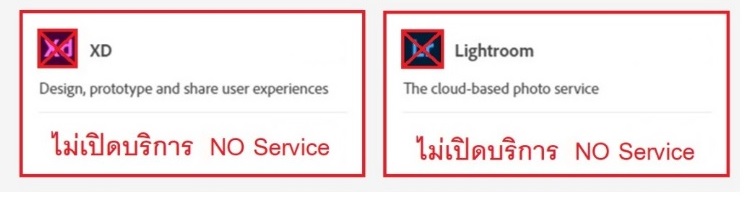Adobe Creative Cloud
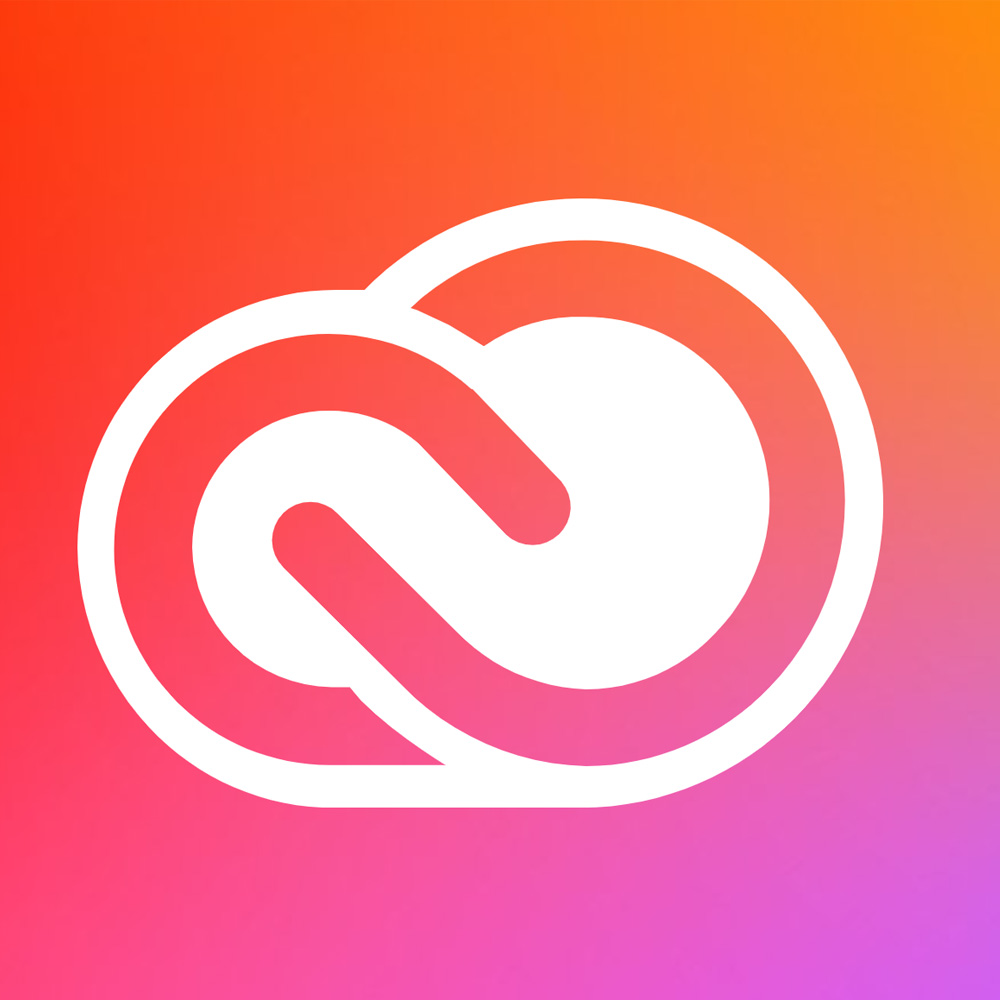
รายละเอียดของการให้บริการ
เงื่อนไขการใช้บริการ
- ผู้มีสิทธิ์ใช้งาน ได้แก่ บุคลากรและนักศึกษา ปัจจุบันของสถาบัน
- ลิขสิทธิ์นี้ ใช้เฉพาะบุคคลและเพื่อการศึกษาเท่านั้น
(โดยสำนักบริหารข้อมูลดิจิทัลฯ ขอสงวนสิทธิ์ในการพิจารณาระยะเวลาใช้แต่ละบุคคลตามความจำเป็น) - โปรแกรมนี้ ไม่รองรับ การใช้งานในลักษณะกลุ่ม หรือการติดตั้งเพื่อใช้งานร่วมกันในห้องปฏิบัติการคอมพิวเตอร์ (Lab)
โดยขั้นตอนการติดตั้ง มีดังนี้
ข้อควรระวัง !!! ก่อนการติดตั้ง Adobe ของสถาบันฯ กรุณาถอนการติดตั้ง Adobe เวอร์ชั่นอื่นๆ ภายใน
เครื่องออกให้หมด ทั้งตัวโปรแกรมและโฟลเดอร์ มิฉะนั้นจะไม่สามารถติดตั้ง Adobe ของสถาบันได้
วิธี Cleaner
https://helpx.adobe.com/creative-cloud/kb/cc-cleaner-tool-installation-problems.html
- กดดาวน์โหลดไฟล์ (ติดตั้งได้เฉพาะเครื่อง PC หรือ Notebook เท่านั้น)
- เข้าสู่ระบบ โดยใช้อีเมล์สถาบัน เช่น xxxxx@kmitl.ac.th
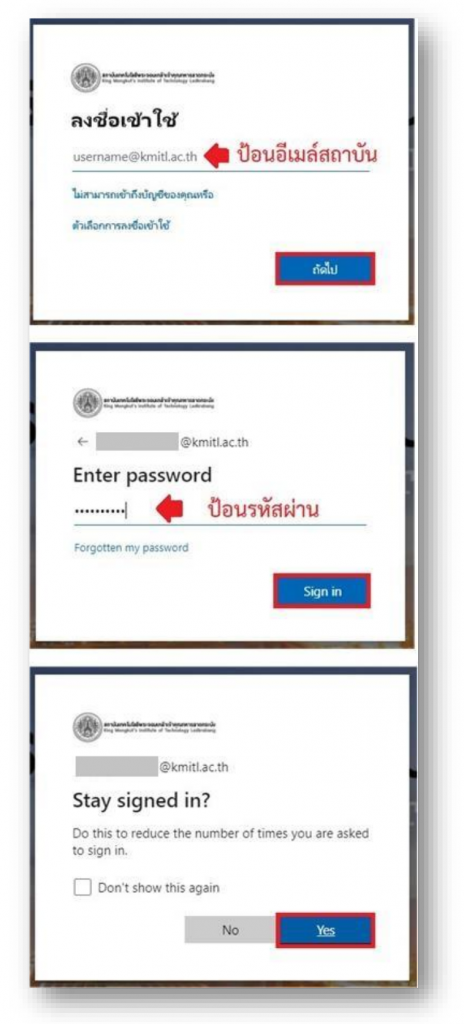
- ดาวน์โหลดโปรแกรม
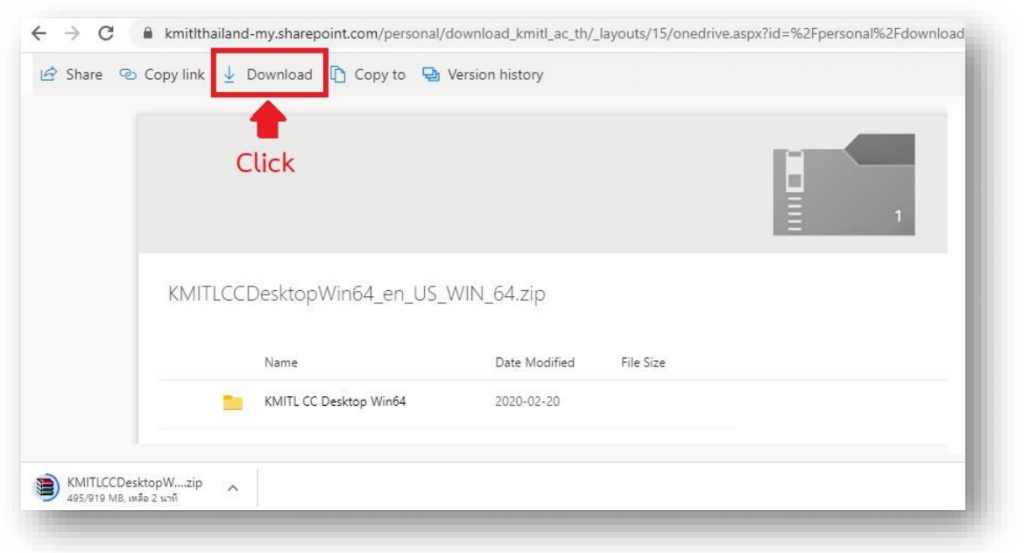
- ทำการแตกไฟล์ที่ดาวน์โหลดมา
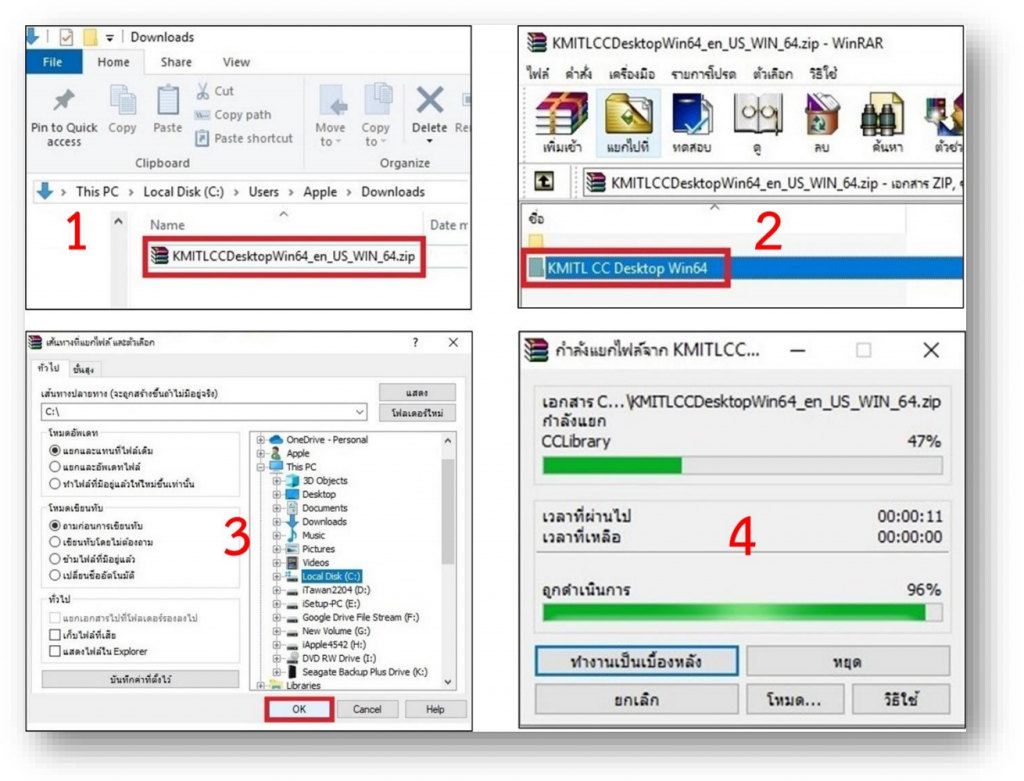
- เปิดไดร์ฟที่ทำการแตกไฟล์ไว้
– ไปที่ โฟลเดอร์ KMITL CC Desktop WIN64
– เลือก โฟลเดอร์ Build
– เลือก Setup.exe
– รอให้การติดตั้งเสร็จสิ้น
– กด OK ดังรูป
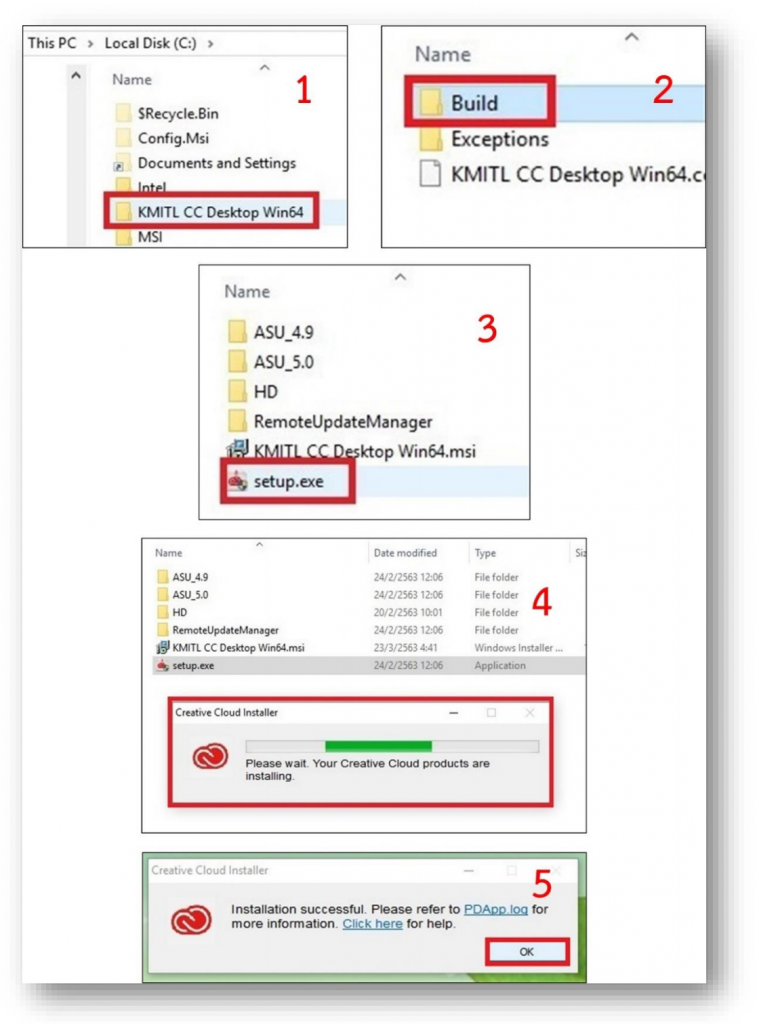
- ไปที่หน้า Desktop
– คลิ๊ก icon Adobe
– คลิ๊ก Sign in
– ป้อนอีเมล์สถาบัน (Account Gen 2.1) เช่น xxxxxx@kmitl.ac.th แล้วคลิ๊ก Continue
– คลิ๊กเลือก Company or School Account
– ป้อนรหัสผ่านของเมล์สถาบัน
– คลิ๊ก Sing in และคลิ๊ก Yes
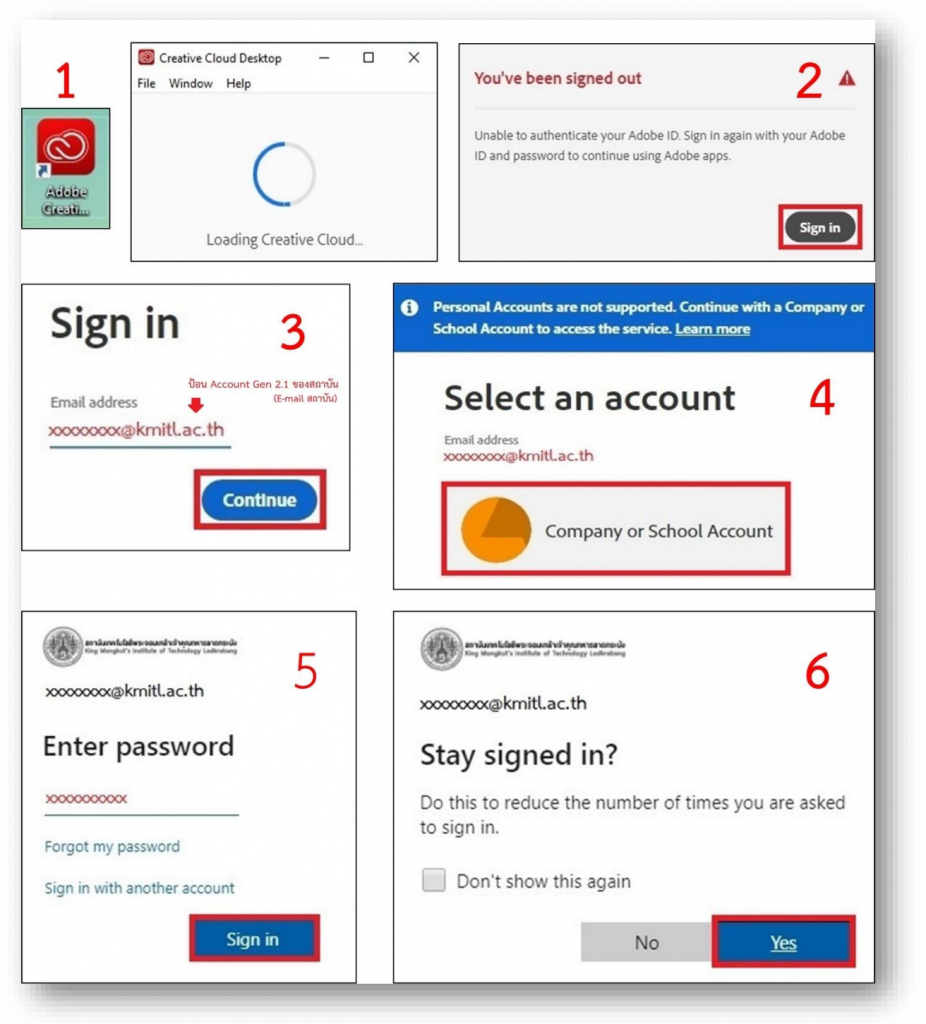
- รอดำเนินการเข้าสู่ระบบ ดังรูป
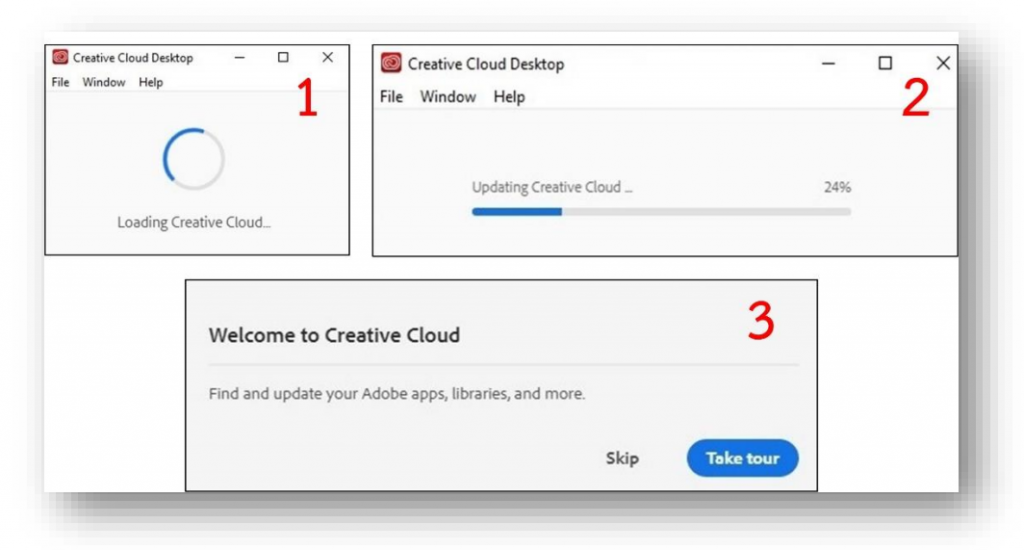
- ทำการ Update Acrobat DC
– คลิ๊ก Update
– คลิ๊ก Continue
– รอระบบดำเนินการจนเสร็จสิ้น ดังรูป
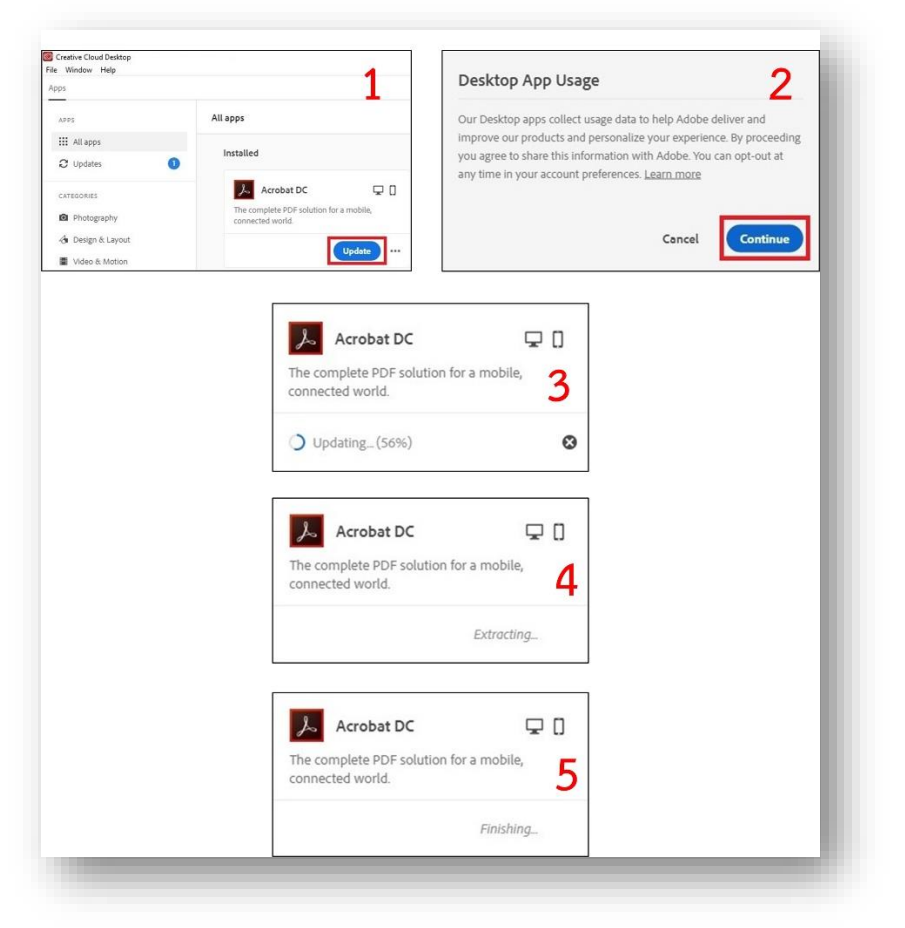
- เปิดการใช้งาน Acrobat DC โดยคลิ๊กที่ Open
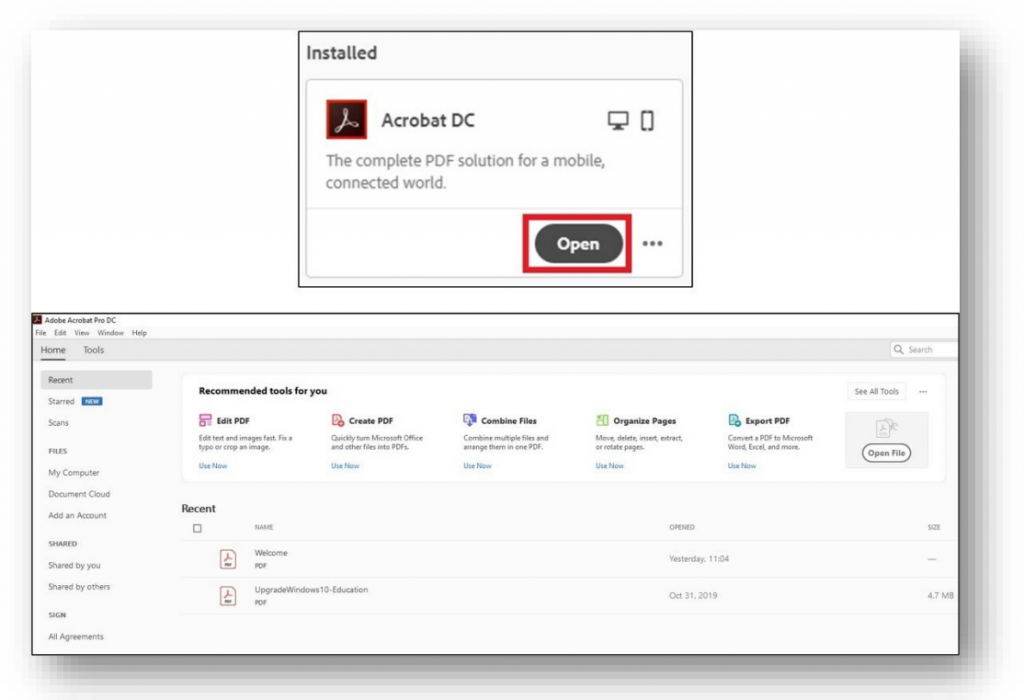
- หน้าจอแสดงโปรแกรมต่างๆ
- การติดตั้งโปรแกรมต่าง
– คลิ๊ก Install ที่โปรแกรมนั้นๆ และรอจนกว่าระบบจะดำเนินการติดตั้งเสร็จสิ้น
– เปิดการใช้โดยคลิ๊ก Open
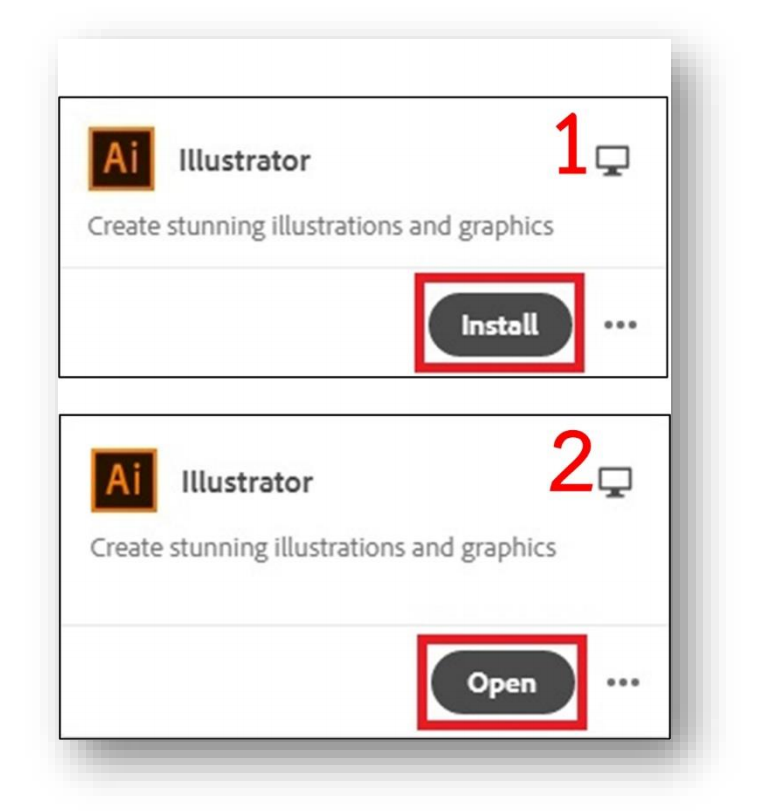
- ยกเว้น โปรแกรม Lightroom และ XD ไม่เปิดให้บริการ (No Service)
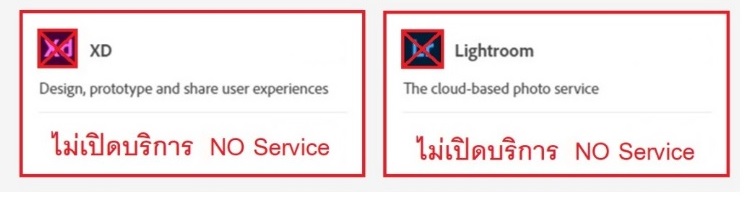
ข้อควรระวัง !!! ก่อนการติดตั้ง Adobe ของสถาบันฯ กรุณาถอนการติดตั้ง Adobe เวอร์ชั่นอื่นๆ ภายใน
เครื่องออกให้หมด ทั้งตัวโปรแกรมและโฟลเดอร์ มิฉะนั้นจะไม่สามารถติดตั้ง Adobe ของสถาบันได้
วิธี Cleaner
https://helpx.adobe.com/creative-cloud/kb/cc-cleaner-tool-installation-problems.html
- กดดาวน์โหลดไฟล์ (ติดตั้งได้เฉพาะเครื่อง PC หรือ Notebook เท่านั้น)
- เข้าสู่ระบบ โดยใช้อีเมล์สถาบัน เช่น xxxxx@kmitl.ac.th
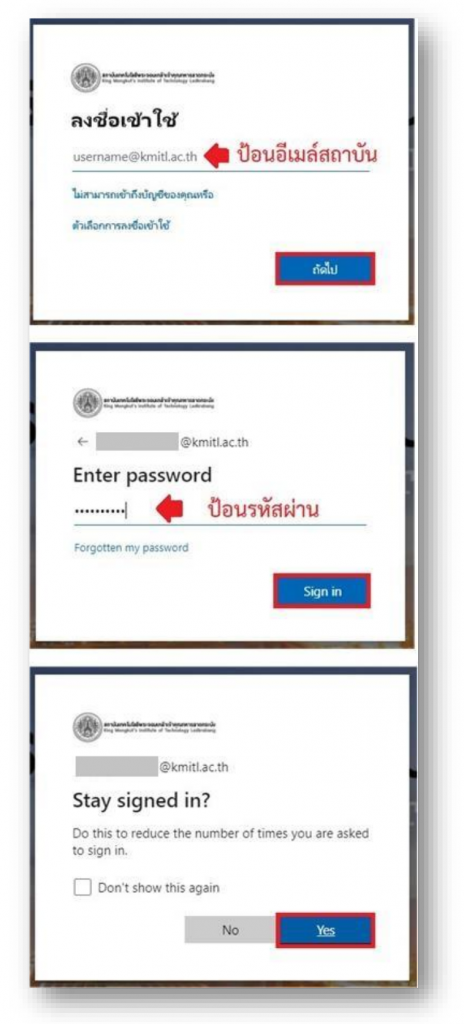
- ดาวน์โหลดโปรแกรม
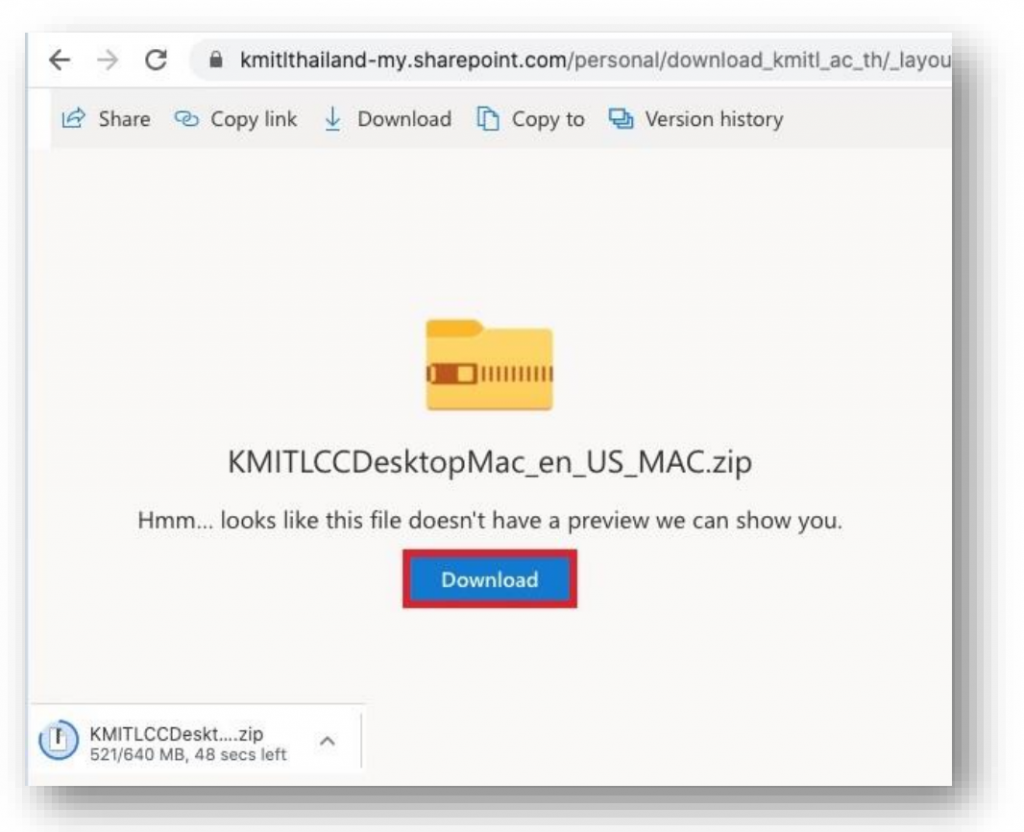
- ทำการแตกไฟล์ที่ดาวน์โหลดมา ดังรูป
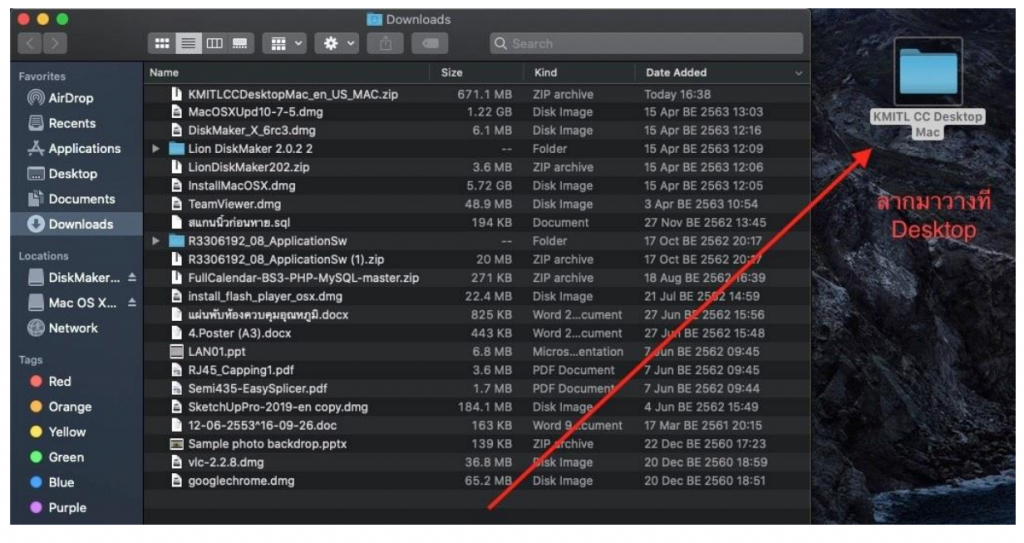
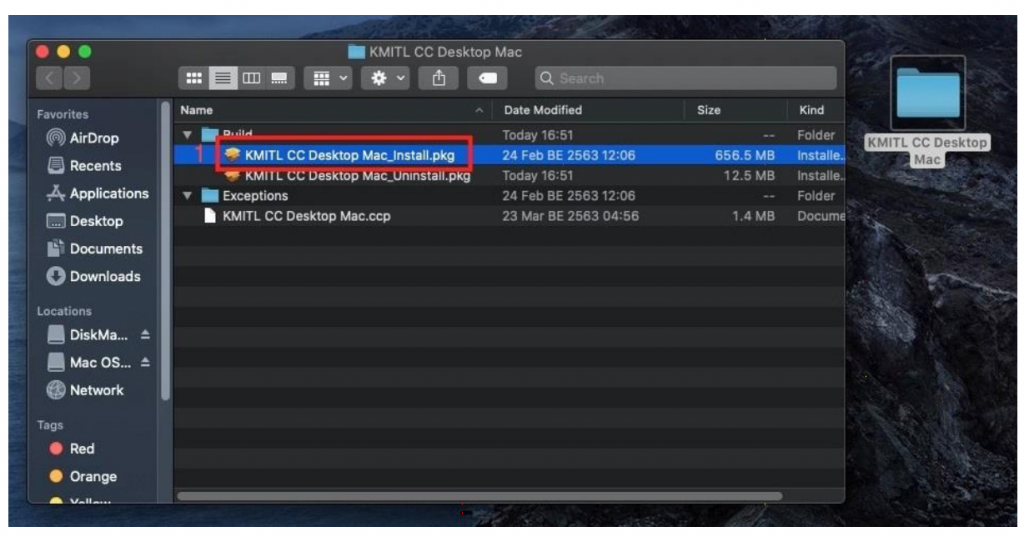
- กรณีติดล็อค ให้ทำการปลดล็อคเครื่อง MAC
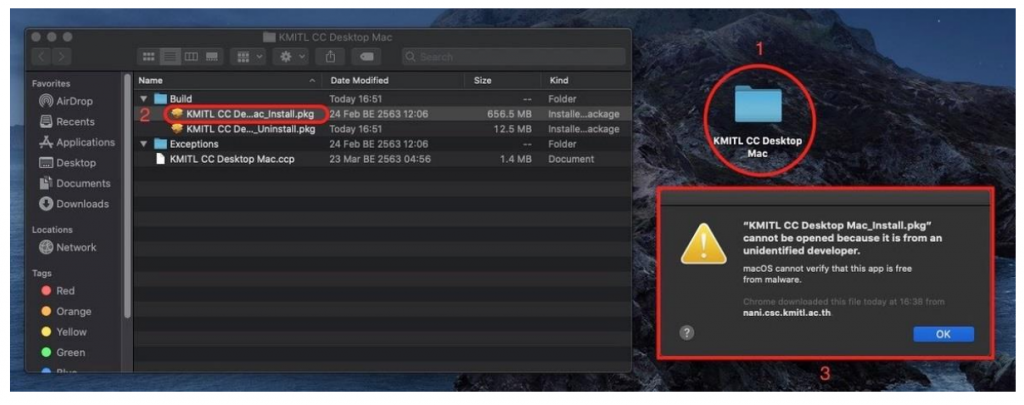
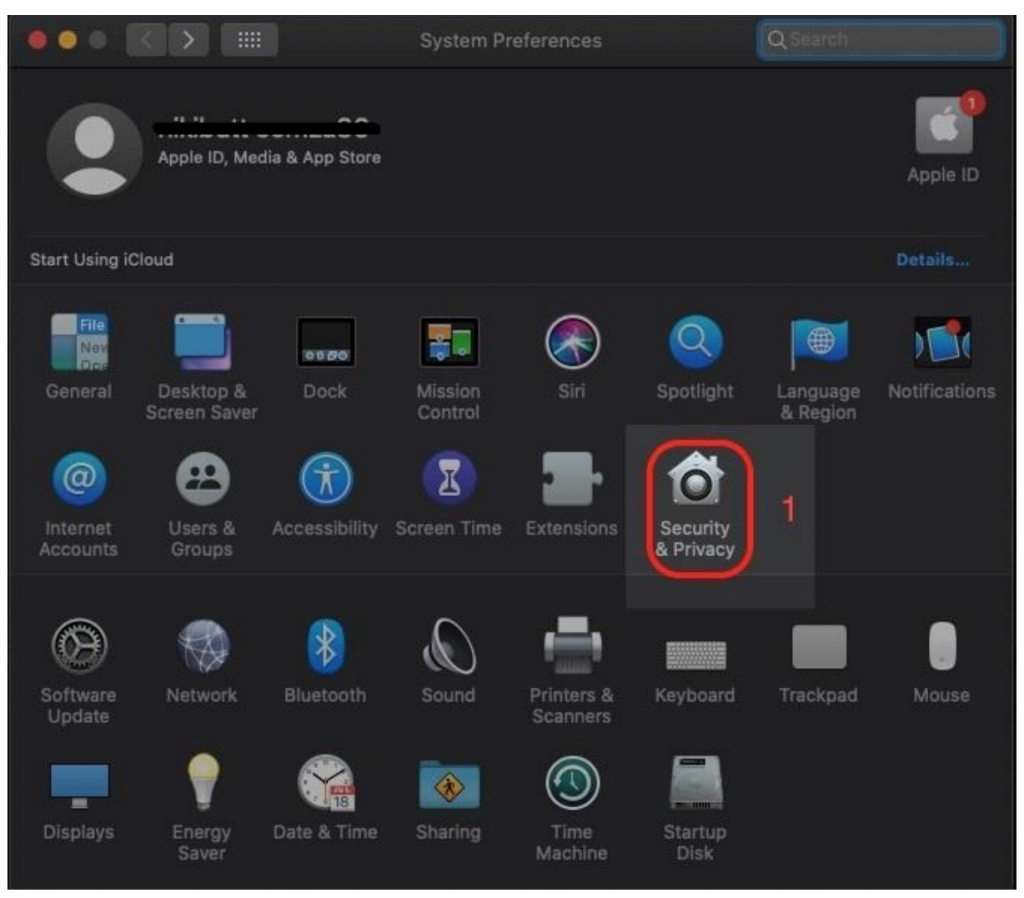
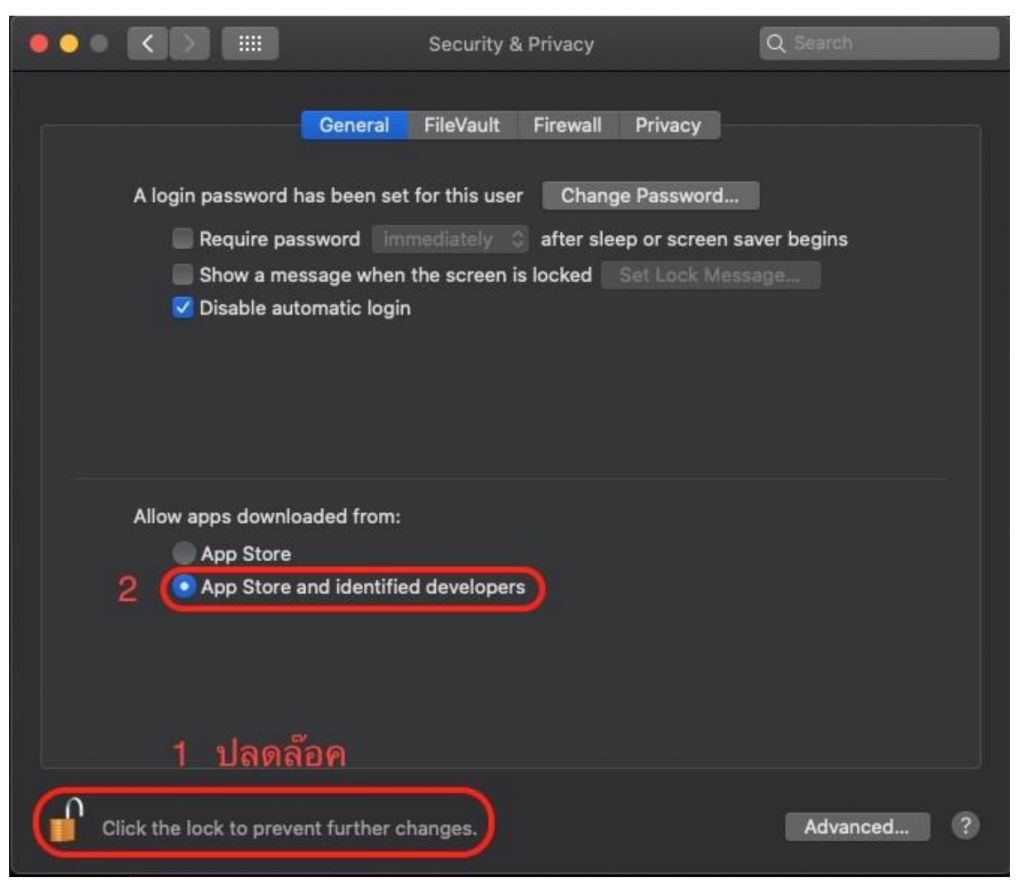
- ระบบดำเนินการติดตั้งโปรแกรม ตามรูป
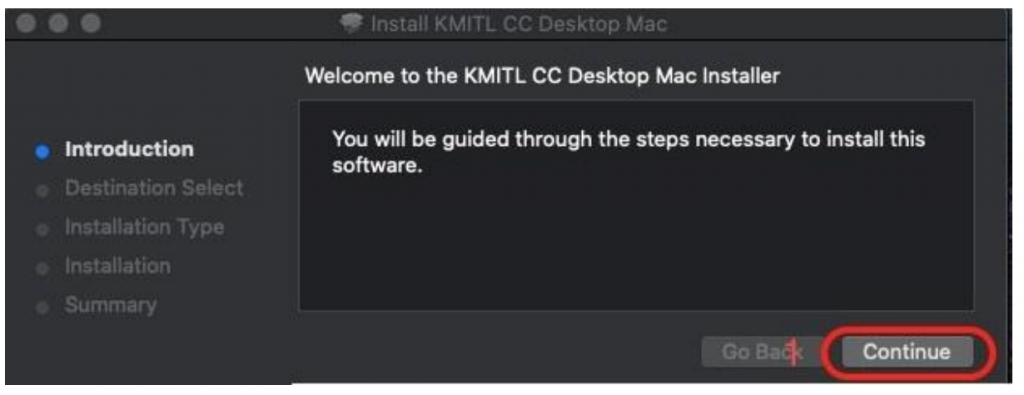
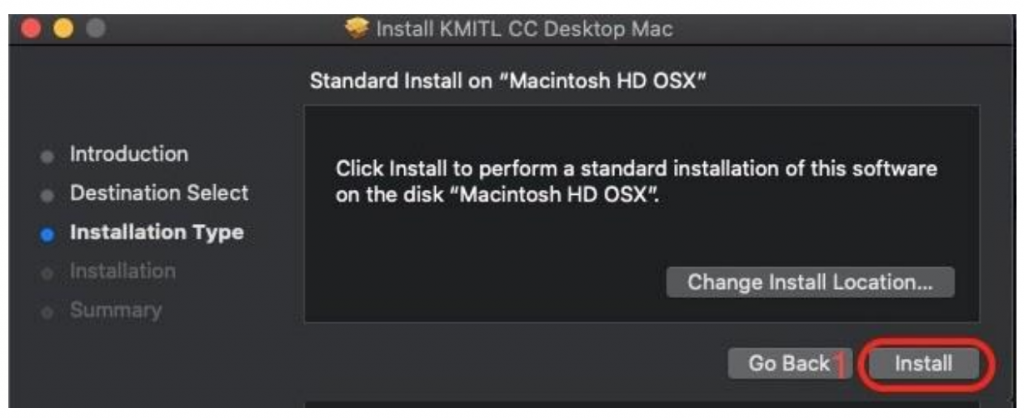
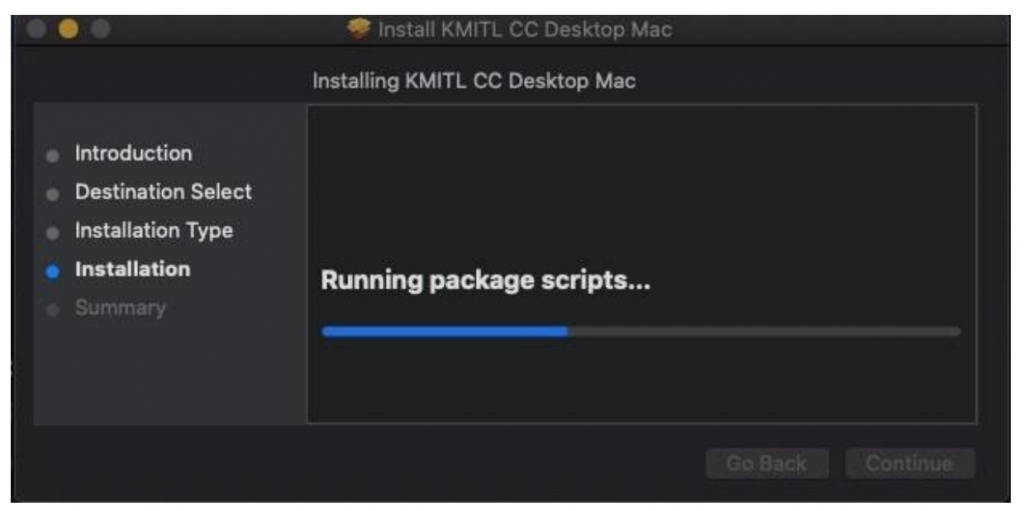
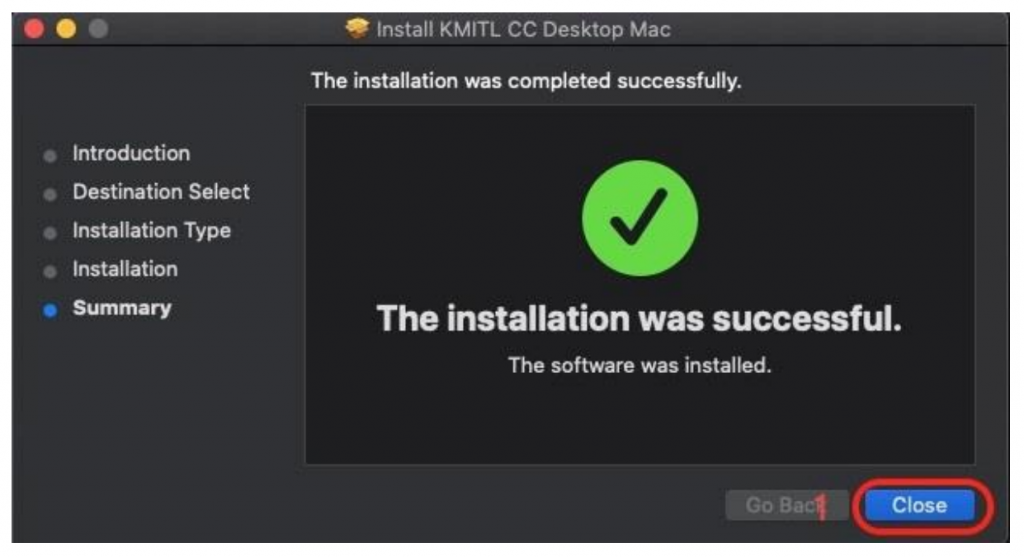
- การเปิดเข้าใช้งานโปรแกรม
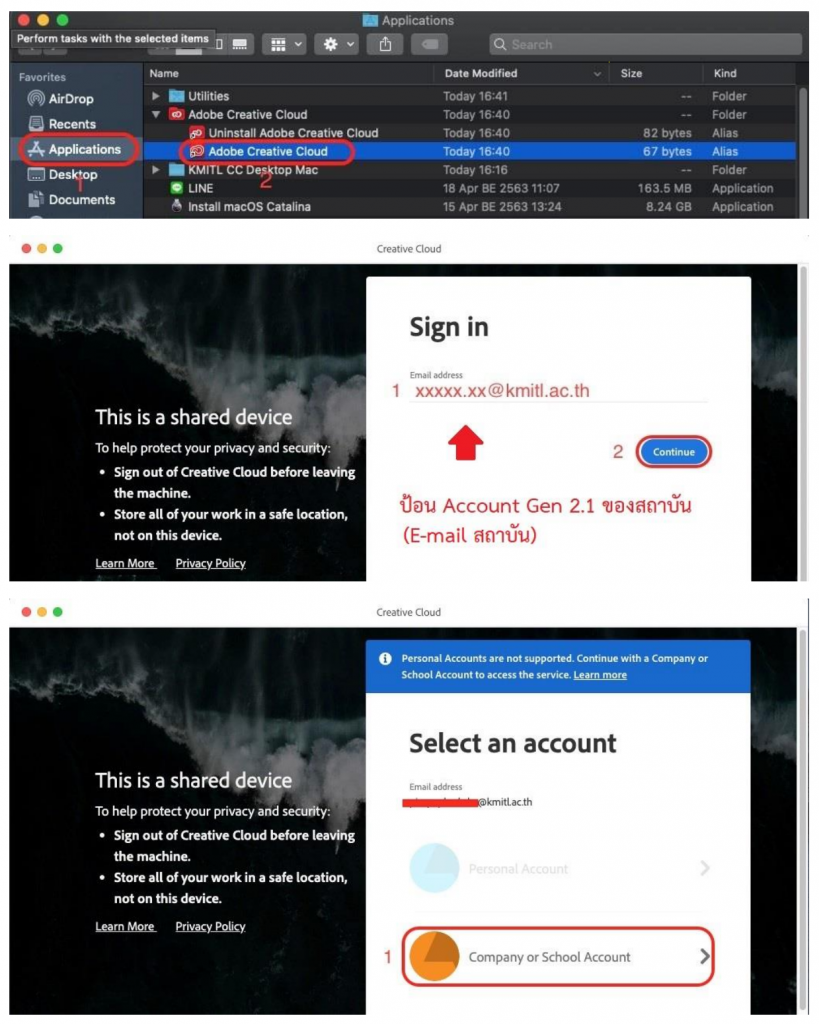
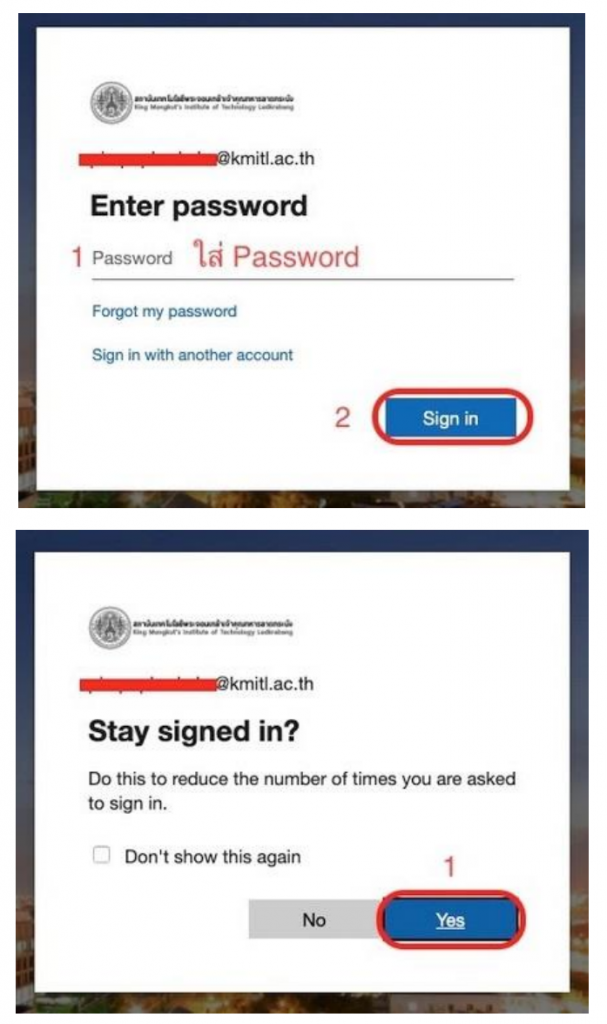
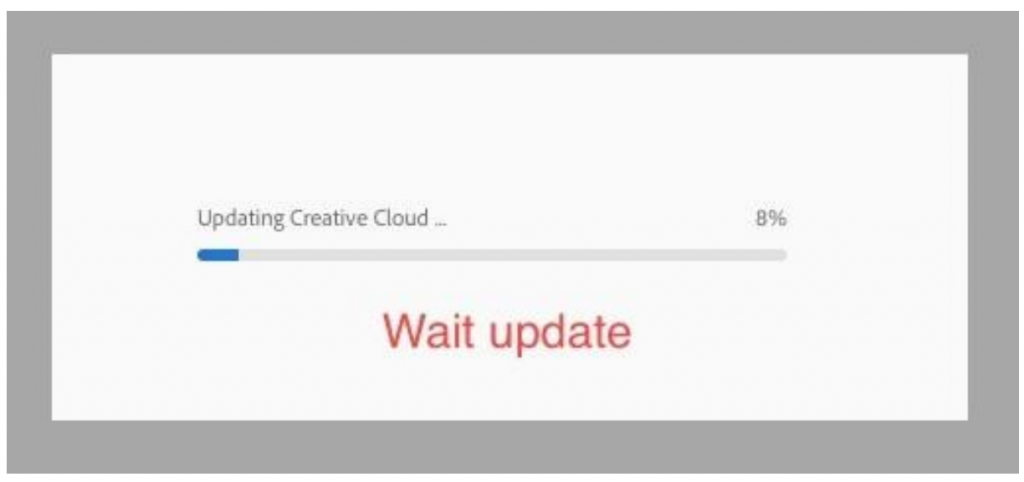
- การใช้งานโปรแกรมต่างๆ
– คลิ๊ก Install ที่โปรแกรมนั้นๆ และรอจนกว่าระบบจะดำเนินการติดตั้งเสร็จสิ้น
– เปิดการใช้โดยคลิ๊ก Open
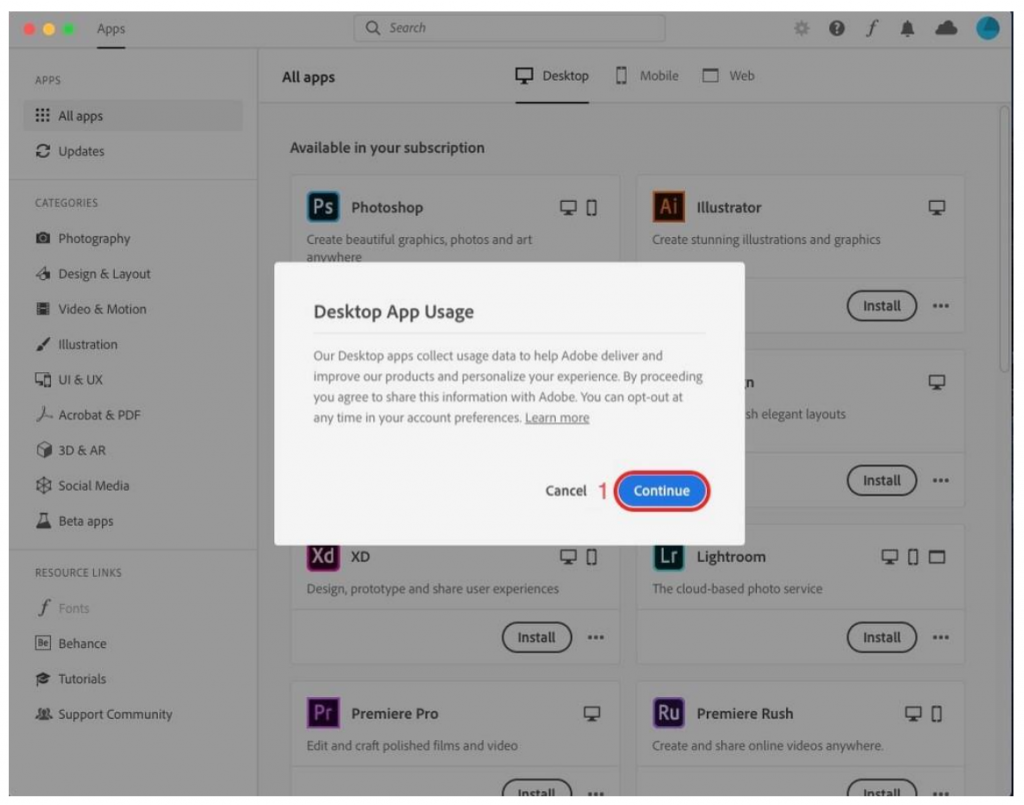
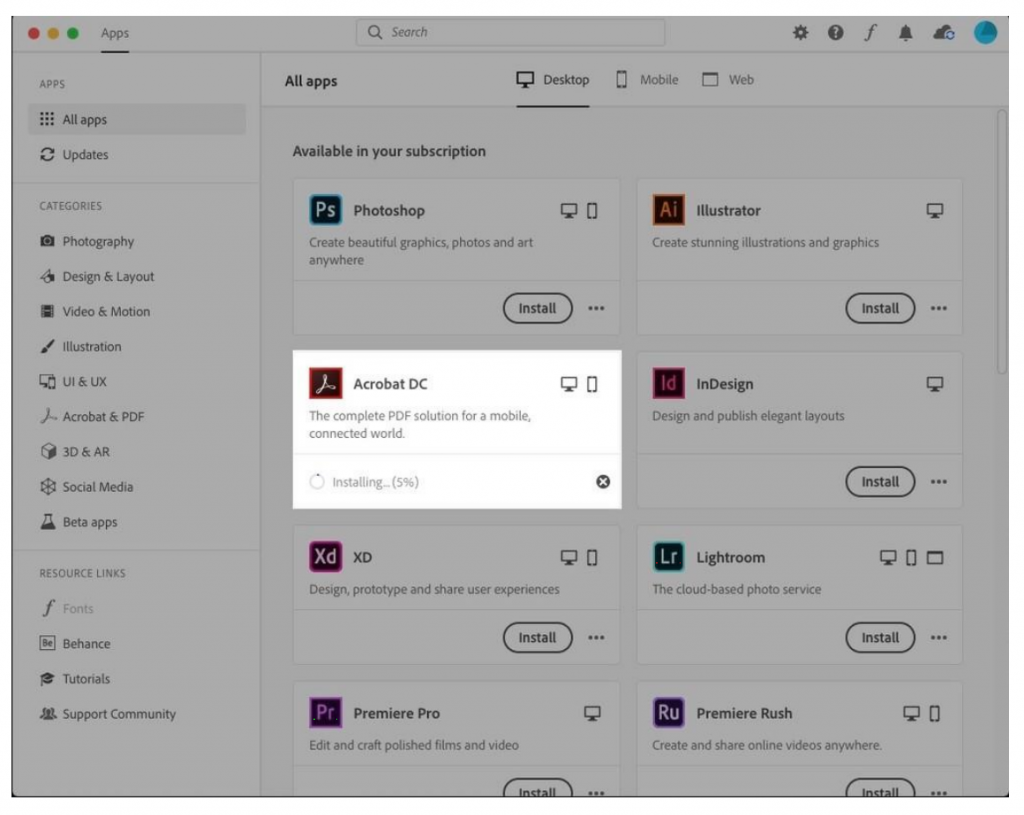
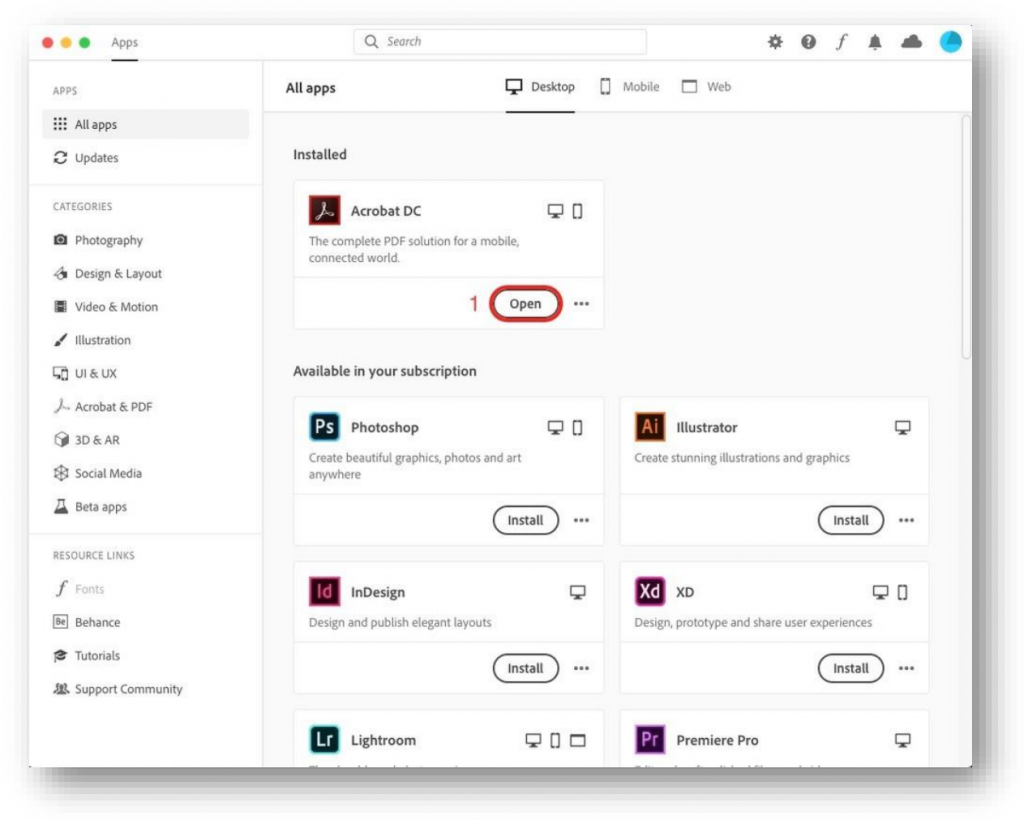
- ยกเว้น โปรแกรม Lightroom และ XD ไม่เปิดให้บริการ (No Service)
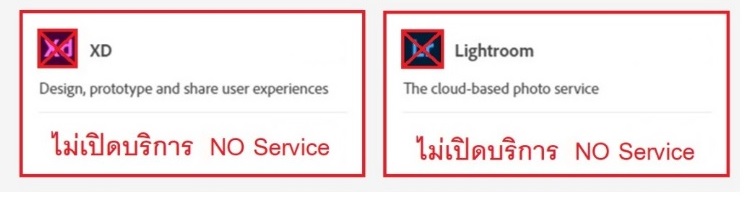
ข้อควรระวัง !!! ก่อนการติดตั้ง Adobe ของสถาบันฯ กรุณาถอนการติดตั้ง Adobe เวอร์ชั่นอื่นๆ ภายใน
เครื่องออกให้หมด ทั้งตัวโปรแกรมและโฟลเดอร์ มิฉะนั้นจะไม่สามารถติดตั้ง Adobe ของสถาบันได้
วิธี Cleaner
https://helpx.adobe.com/creative-cloud/kb/cc-cleaner-tool-installation-problems.html
- กดดาวน์โหลดไฟล์ (ติดตั้งได้เฉพาะเครื่อง PC หรือ Notebook เท่านั้น)
- เข้าสู่ระบบ โดยใช้อีเมล์สถาบัน เช่น xxxxx@kmitl.ac.th
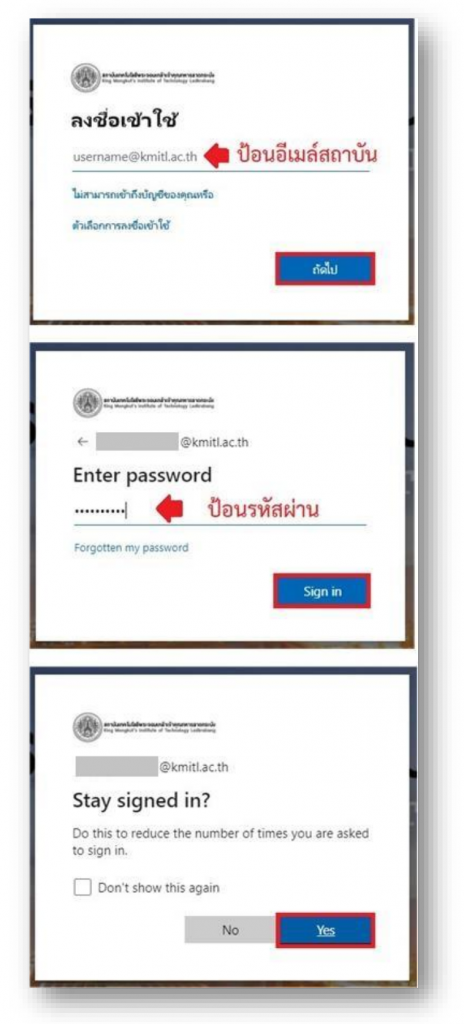
- ดาวน์โหลดโปรแกรม
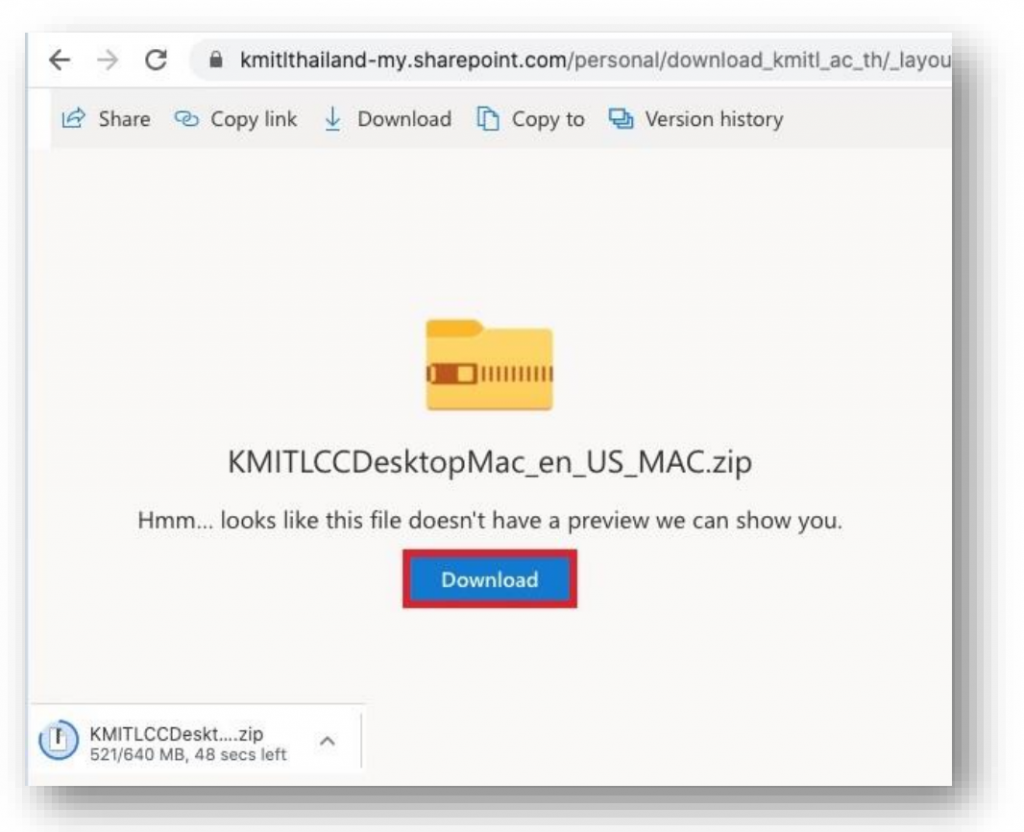
- ทำการแตกไฟล์ที่ดาวน์โหลดมา ดังรูป
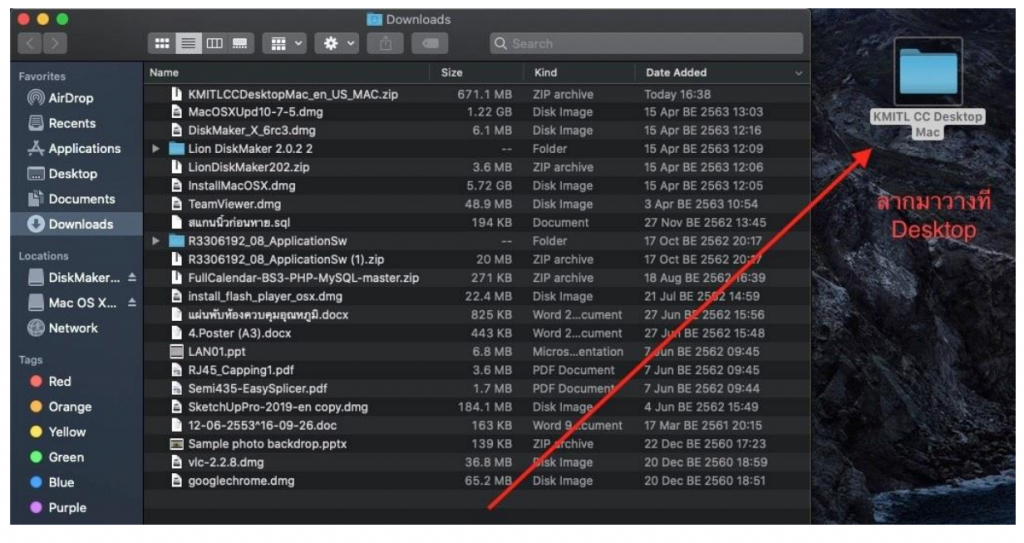
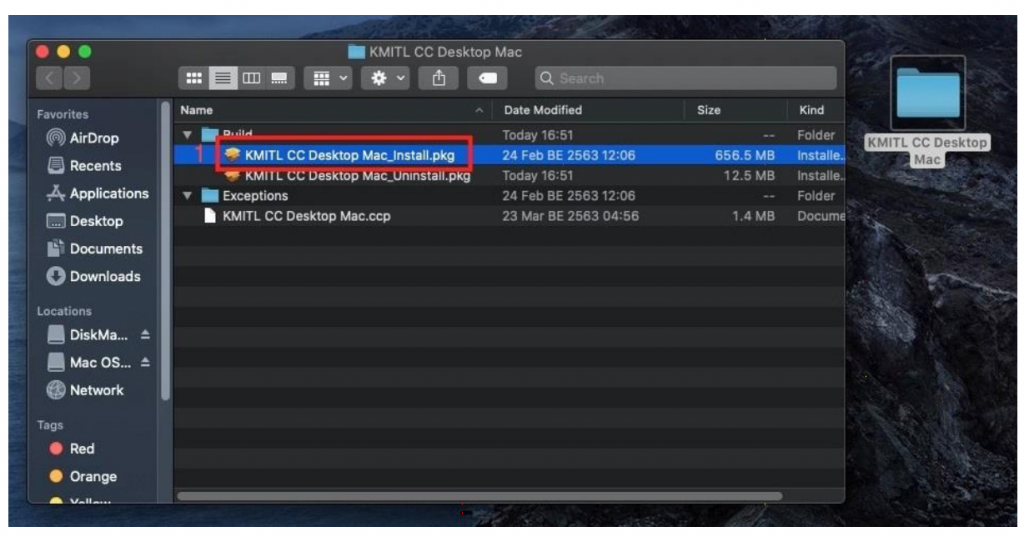
- กรณีติดล็อค ให้ทำการปลดล็อคเครื่อง MAC
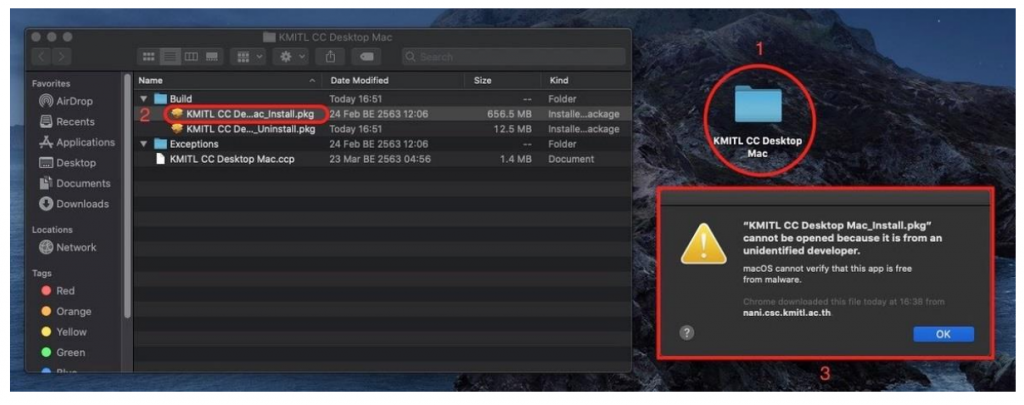
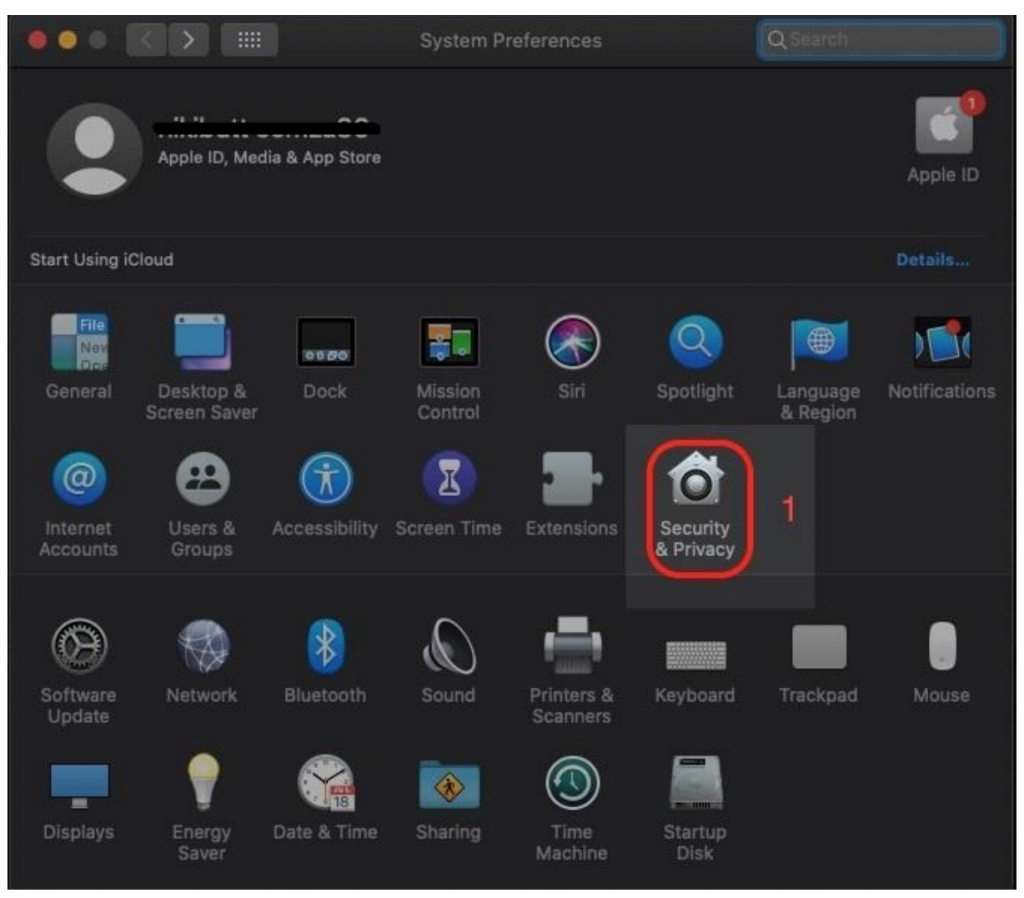
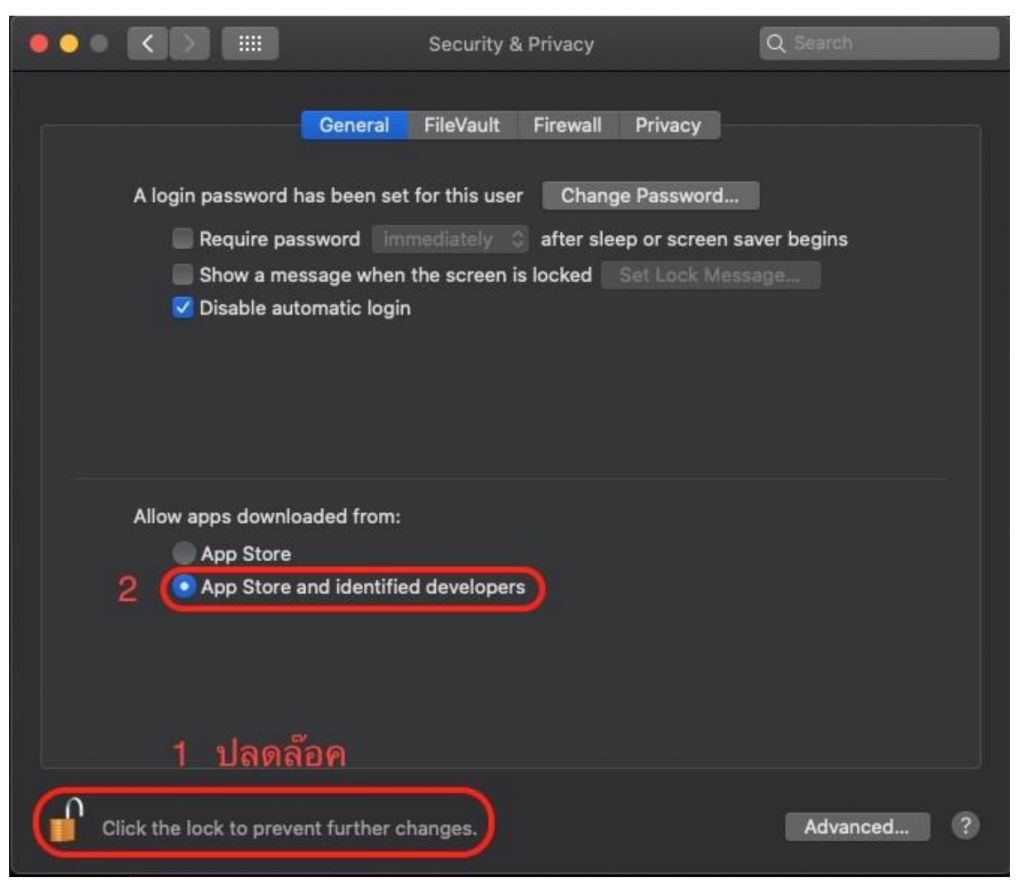
- ระบบดำเนินการติดตั้งโปรแกรม ตามรูป
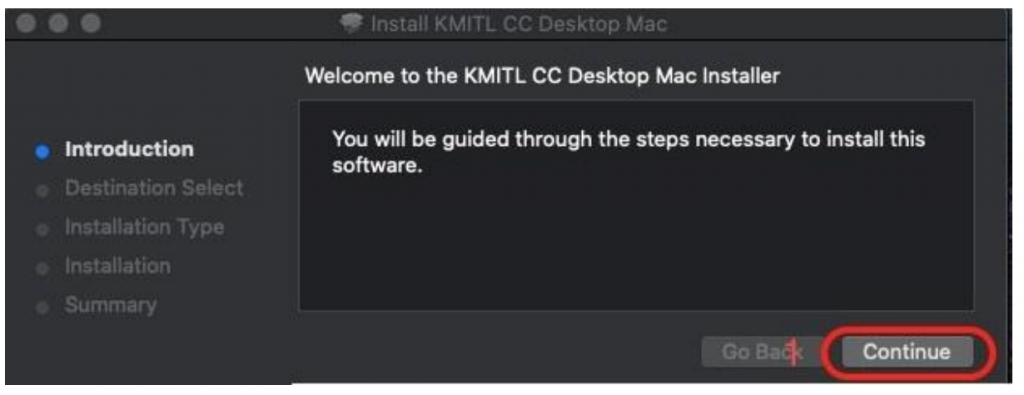
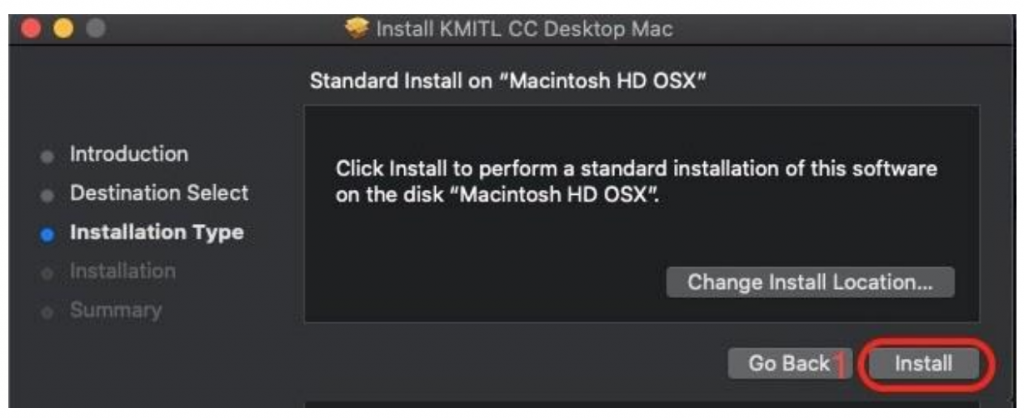
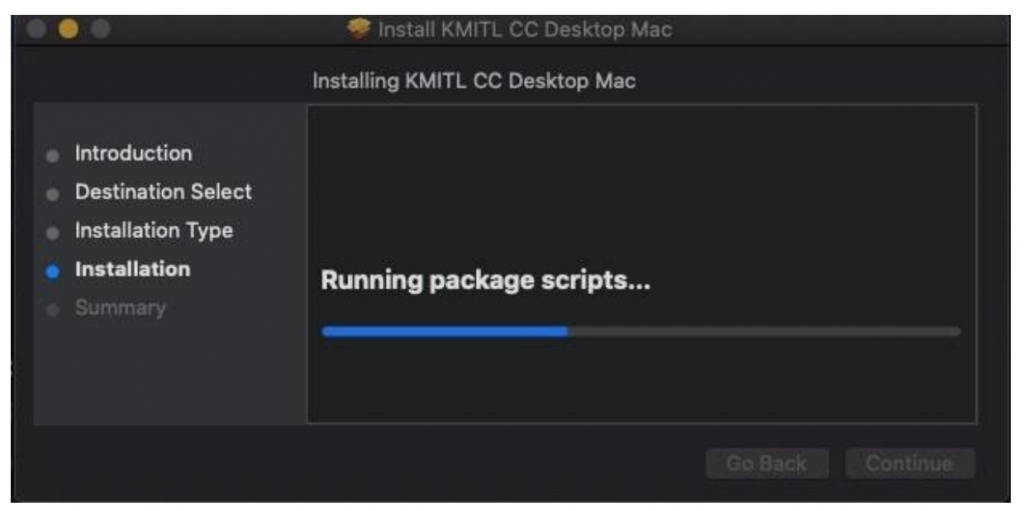
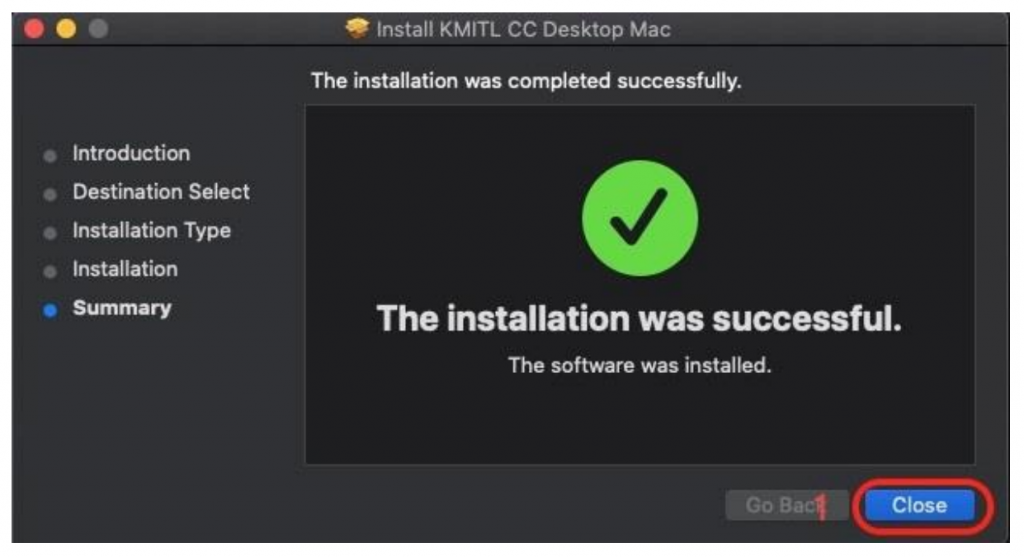
- การเปิดเข้าใช้งานโปรแกรม
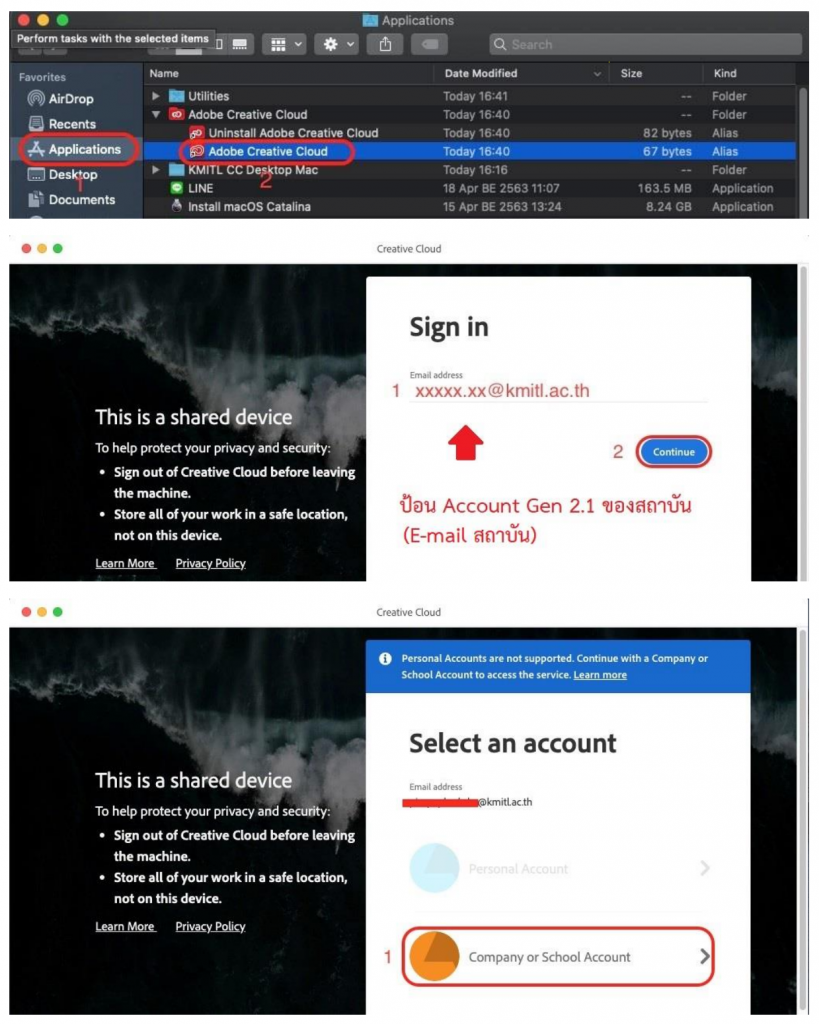
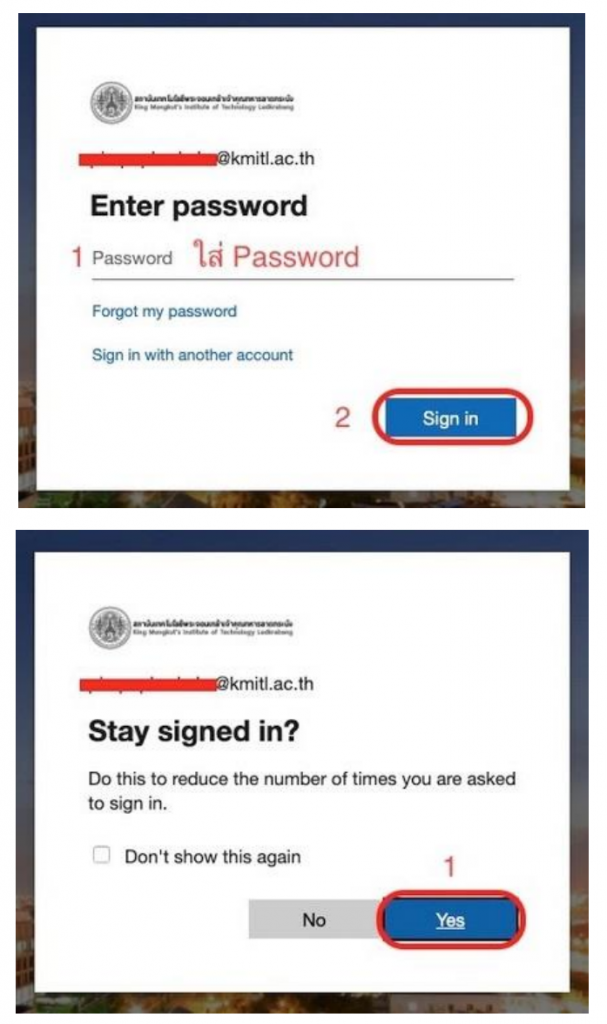
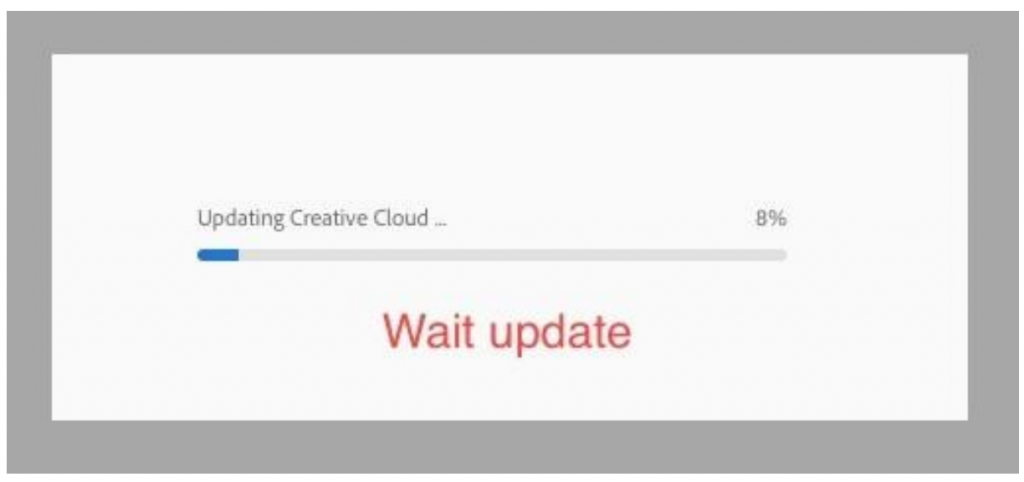
- การใช้งานโปรแกรมต่างๆ
– คลิ๊ก Install ที่โปรแกรมนั้นๆ และรอจนกว่าระบบจะดำเนินการติดตั้งเสร็จสิ้น
– เปิดการใช้โดยคลิ๊ก Open
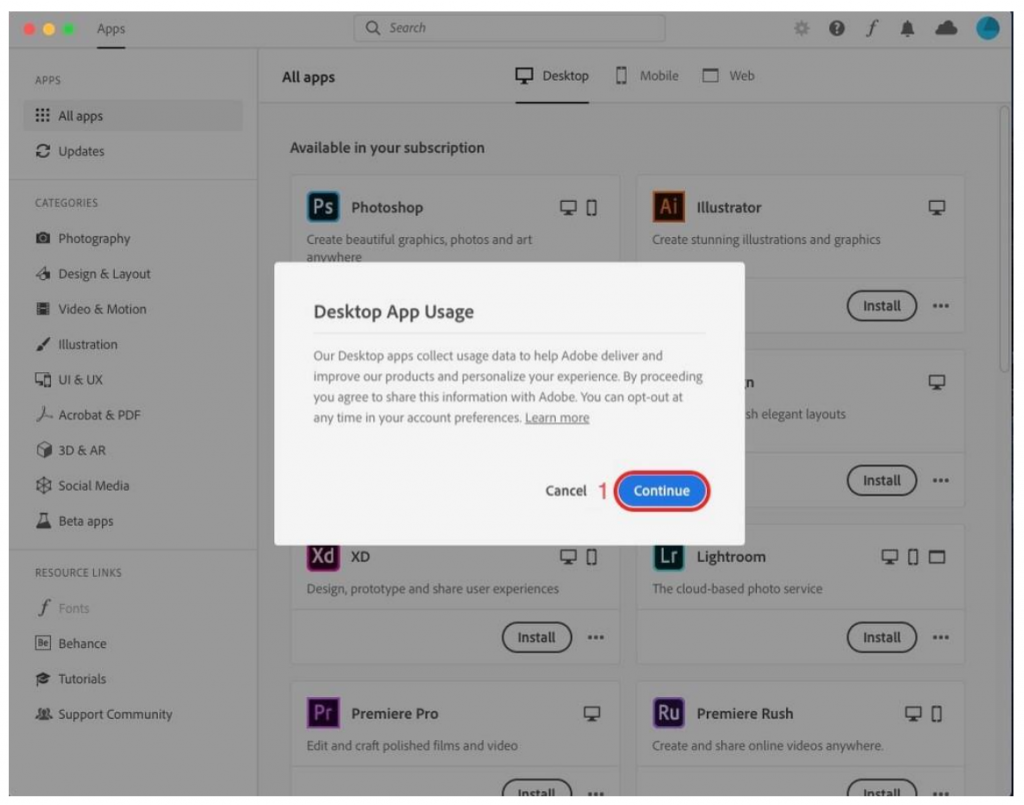
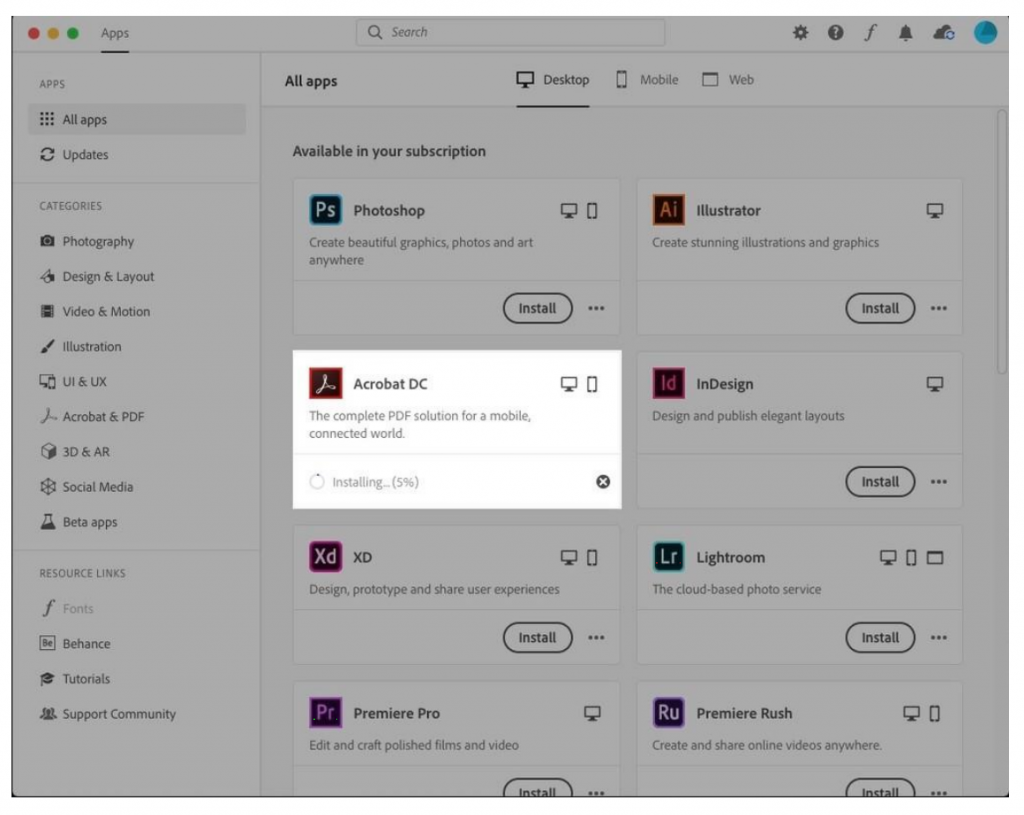
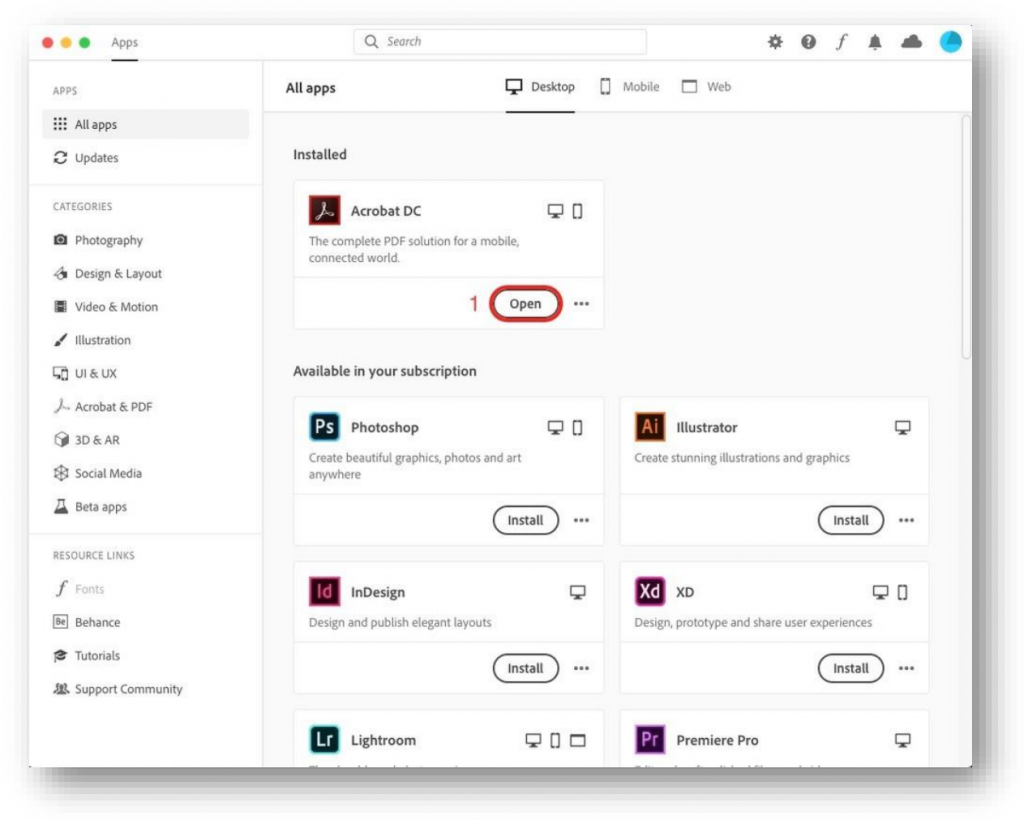
- ยกเว้น โปรแกรม Lightroom และ XD ไม่เปิดให้บริการ (No Service)